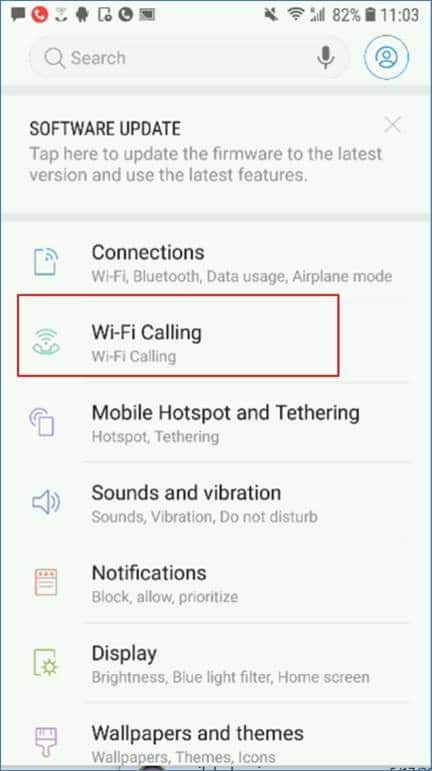Efnisyfirlit
Er snjallsíminn þinn með nýju þráðlausu símtalavirknina? Hins vegar stendur þú frammi fyrir vandamálum með gæði símtala með því að hringja í gegnum WiFi? Í því tilfelli ertu kominn á réttan stað. Við höfum nákvæma leiðbeiningar um hvernig á að slökkva á Wi-Fi símtölum á öllum vinsælum snjallsímamerkjum.
En fyrst, ef þú veist það ekki, þá er hér stutt yfirlit yfir hvað Wi-Fi símtöl eru, hvers vegna það er virkt á snjallsímanum þínum og mismunandi eiginleikum sem hann færir á borðið.
Sjá einnig: Hvað er WiFi 7 & amp; Hvenær verður það í boði?Svo án frekari ummæla skulum við byrja:
Efnisyfirlit
- Hvað er Wi-Fi símtöl?
- Styður snjallsíminn minn Wi-Fi símtöl?
- Hver er munurinn á Wi-Fi símtölum og bara að hringja með forriti eins og WhatsApp eða Skype?
- Hversu mikið af gögnum mun Wi-Fi símtöl nota? Mun það nota gögnin á áætluninni minni?
- Algeng vandamál með Wi-Fi símtöl
- Hvernig á að slökkva á Wi-Fi símtölum?
- Hvernig slökkva á Wi-Fi símtölum á iPhone?
- Hvernig á að slökkva á Wi-Fi símtölum á Android snjallsímum?
- Slökkva á Wi-Fi símtölum á Pixel símum
- Slökkva á Wi-Fi Símtöl í Samsung símum
- Slökktu á Wi-Fi símtölum á OnePlus símum
- Slökktu á Wi-Fi símtölum á Xiaomi símum
- Slökktu á Wi-Fi símtölum á Realme símum
Hvað er Wi-Fi símtöl?
Eins og nafnið orðar það svo augljóslega er Wi-Fi símtöl tiltölulega nýr eiginleiki sem gerir þér kleift að hringja með þráðlausu nettengingunni þinni. Í staðinn fyrirsímtöl eru hringd í gegnum farsímakerfið, það er hringt í gegnum þráðlaust net.
Það eina sem þú þarft að gera er að ýta á símatáknið og hringja í svipað númer og þú hringir venjulega. Ef Wi-Fi er virkt mun símtalið fara í gegnum Wi-Fi netið í stað farsímakerfa.
Jafnvel þótt þú sért á stað með lélega farsímaútbreiðslu, ef þú ert með sterka WiFi tengingu, muntu hringja og svara símtölum án vandræða. Ef WiFi merkið er nógu sterkt muntu jafnvel upplifa kristaltæra HD rödd.
Styður snjallsíminn minn Wi-Fi símtöl?
Næstum allir nútíma snjallsímar styðja WiFi símtöl. Þetta felur í sér allar nýjustu iPhone-gerðirnar og mörg Android tæki á meðal- og hærra sviði.
Sum tækja virkja jafnvel Wi-Fi símtöl sjálfgefið eða stilla símtöl yfir valinn Wi-Fi aðferð.
Til að athuga hvort síminn þinn styður WiFi símtöl geturðu farið í Stillingarforrit símans þíns, farið í símastillingar og leitað að valkostinum – „WiFi símtöl“. Það gæti verið falið, svo bankaðu á hvaða valmyndartákn sem þú sérð. Að öðrum kosti er miklu fljótlegri nálgun að gúggla símagerðina til að sjá hvort hún styður eiginleikann.
Hver er munurinn á Wi-Fi símtölum og bara að hringja með forriti eins og WhatsApp eða Skype?
Þú gætir haldið að Wi-Fi símtöl séu svipuð og að hringja með forritum eins og WhatsApp eða Skype, en það er í grundvallaratriðumöðruvísi.
Í fyrsta lagi er engin þörf á neinum öppum. Í öðru lagi, ef þú hringir í WiFi þarftu aðeins að vera með sterka WiFi tengingu til að símtalið fari í gegnum. Sá sem þú ert að hringja í þarf ekki að vera með nettengingu.
Hversu mikið af gögnum mun Wi-Fi símtöl nota? Mun það nota gögnin á áætluninni minni?
Wi-Fi símtöl, á flestum stöðum um allan heim, þar á meðal í Bandaríkjunum og öðrum löndum, nota ekki farsímaþjónustuna til að hringja og sem slík mun hún ekki draga frá gagnaheimildum farsímaáætlunarinnar þinnar .
Sem sagt, ef þú ert að tengjast almennu þráðlausu neti, eða þráðlausu neti með takmarkaðri bandbreidd, þá mun það rukka gjald eftir gagnanotkun þinni.
A venjulegt 1 mínútu Wi-Fi símtal getur étið allt frá 1 til 5 MB af gögnum. En 1 mínútu myndsímtal mun eyða 6-30 MB af gögnum, allt eftir upplausn myndsímtalsins.
Algeng vandamál með Wi-Fi símtöl
Á yfirborðinu, Wi- Fi-símtöl er öflugur og þægilegur eiginleiki, en á sama tíma er hann tiltölulega nýr og þjáist af nokkrum grundvallarvandamálum.
Til dæmis, ef Wi-Fi tengingin er ekki sterk, þá munu símtölin þín annað hvort þjáist af leynd vandamálum eða mun ekki einu sinni fara í gegn. Ennfremur, ef þú hringir Wi-Fi símtöl á meðan þú gengur um og fjarlægist fyrir slysni frá þráðlausa nettengingarsvæðinu, mun símtalið falla sjálfkrafa niður.
Svona, efþú býrð nú þegar á svæði með góðar farsímamóttökur, þá gætirðu íhugað að slökkva á Wi-Fi símtölum. Eiginleikinn er gagnlegastur á afskekktum stöðum sem þjást af lélegri farsímaþekju.
Einnig gerir það hvernig Wi-Fi símtöl virka það ekki að góðri lausn til að hringja neyðarsímtöl. Ef um hefðbundin farsímasímtöl er að ræða mun það smella á farsímaturna nálægt staðsetningu þinni. Þetta veldur því að farsímasímtöl eru tilvalin fyrir neyðarþjónustu þar sem það hjálpar til við að beina símtalinu á næsta almannavarnarstöð.
Þetta er hins vegar ekki mögulegt með Wi-Fi símtölum. Sem sagt, þú getur samt notað það til að hringja í neyðarsímtöl, en mundu að gefa svaranda upp staðsetningu þína munnlega.
Hvernig á að slökkva á Wi-Fi símtölum?
Eins og við komum fram hér að ofan, þrátt fyrir notagildi þess, er það ennþá eiginleiki að hringja í gegnum Wi-Fi net. Sem slíkur gætirðu viljað slökkva á Wi-Fi símtölum og halda þig við venjuleg farsímasímtöl.
Sjá einnig: Hvernig á að tengjast Greyhound WiFiEf það er raunin geturðu farið fljótt inn í símastillingarnar okkar og kveikt á Wi-Fi hringingarrofanum til að snúa honum af. Þetta er einfalt ferli, en það fer eftir gerð símans, það getur verið svolítið erfitt að finna út hvar valmöguleikinn er.
Svona höfum við sett saman einfaldan leiðbeiningar þar sem farið er yfir mismunandi gerðir síma og hvernig þú getur slökkt á Wi-Fi símtölum á þeim.
Hvernig á að slökkva á Wi-Fi símtölum á iPhone?
WiFi símtöl erstudd á iPhone 5c og nýrri. Ef þú átt eitthvað af þessum tækjum, bankaðu á Stillingarforritið á heimaskjánum þínum og farðu í „ Sími,“ og veldu “Wi-Fi símtöl .”
Hér finnur þú rofa fyrir valkostinn „WiFi símtöl í þessum síma.“ Gætirðu slökkt á því, og það er það?
Hvernig á að slökkva á Wi-Fi símtölum á Android snjallsímum?
Að slökkva á Wi-Fi símtölum á Android er líka mjög einfalt. Hins vegar, allt eftir framleiðanda Android snjallsímans þíns, munu þeir hafa möguleikann grafinn á mismunandi stöðum á stillingasíðunni þinni, sem getur gert það krefjandi að komast að því.
Við höfum bent á hvernig á að slökkva á Wi-Fi símtölum á næstum öllum Android tækjum frá vinsælum framleiðendum.
Slökktu á þráðlausum símtölum á Pixel símum
Ef þú átt Google Pixel eða einhvern annan snjallsíma sem keyrir á lager Android skaltu fara í Stillingar > ; Net & Internet > Farsímakerfi > Ítarlegt .
Hér finnur þú valmöguleikann fyrir þráðlaust net. Ýttu bara á pilluhnappinn til að kveikja eða slökkva á honum.
Slökktu á Wi-Fi símtölum í Samsung símum
Ef þú átt Samsung Galaxy eða einhvern Samsung snjallsíma sem keyrir One UI geturðu fundið Wi-Fi Calling valmöguleikann á flýtistillingarsvæðinu sem þú færð þegar þú strýkur niður efst á skjánum.
Hins vegar, ef valkosturinn er ekki til staðar, geturðu farið í Stillingar > Netkerfi > Wi-Fi símtöl og slökktu á því héðan.
Slökktu á Wi-Fi símtölum í OnePlus símum
Eigendur OnePlus geta slökkt á Wi-Fi símtölum með því að fara í Stillingar > Wi-Fi & amp; Netkerfi > SIM net. Hér finnur þú kveikt á Wi-Fi símtölum til að slökkva á því.
Slökktu á Wi-Fi símtölum á Xiaomi símum
Fyrir Xiaomi síma sem keyra MIUI, farðu í Stillingar > SIM-kort og farsímanet . Ef það er tvískipt SIM-tæki, veldu SIM-kortið sem þú vilt slökkva á Wi-Fi símtölum.
Inninn finnurðu valmöguleikann – „Hringja símtöl með WiFi“. Vinsamlegast slökktu á því til að slökkva á þráðlausu símtölum.
Slökktu á þráðlausu símtölum í Realme símum
Að slökkva á þráðlausu símtölum í Realme símum er svipað og það er gert á Xiaomi.
Farðu bara í Stillingar > SIM kort & amp; Farsímagögn . Næst skaltu velja SIM-kortið sem þú vilt slökkva á Wi-Fi símtölum fyrir. Nú, inni, finnurðu möguleika fyrir WiFi símtöl. Vinsamlegast veldu það og slökktu á því.